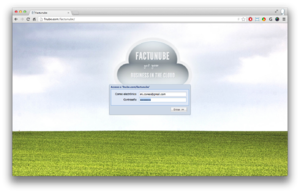Diferencia entre revisiones de «Entrar por primera vez»
| Línea 13: | Línea 13: | ||
<gallery> | <gallery> | ||
Archivo:Creacion1.png|Paso 0 (información) | Archivo:Creacion1.png|Paso 0 (información) | ||
| + | Archivo:Creacion2.png|Paso 1 (datos comerciales) | ||
</gallery> | </gallery> | ||
| + | |||
| + | * Paso 0 | ||
| + | ** Información acerca del proceso | ||
| + | * Paso 1 | ||
| + | ** Introdución de sus datos comerciales | ||
| + | *** Nombre comercial de su empresa | ||
Revisión del 07:55 7 ago 2013
Una vez ha entrado en la dirección de su aplicación (por ej: http://fnube.com/miempresa), se encontrará con una ventana emergente en el centro en la que deberá introducir el correo electrónico con el que se registró, y su contraseña.
Usted va a actuar como el administrador de la aplicación, y tendrá acceso a todas las características y partes. Si tiene el módulo multi-usuario, podrá crear más usuarios (con sus respectivas contraseñas) y otorgarles permisos (por ejemplo, digamos que quiere crear 2 usuarios, uno que pueda gestionar clientres y artículos y el otro que pueda crear albaranes y presupuestos).
Datos de su empresa y configuraciones de la aplicación
Para configurar su empresa y datos tendrá que ir rellenando una poca información a través de un proceso guiado consistente en varios pasos.
Aquí tenemos unas capturas de pantalla del proceso y los datos a rellenar:
- Paso 0
- Información acerca del proceso
- Paso 1
- Introdución de sus datos comerciales
- Nombre comercial de su empresa
- Introdución de sus datos comerciales